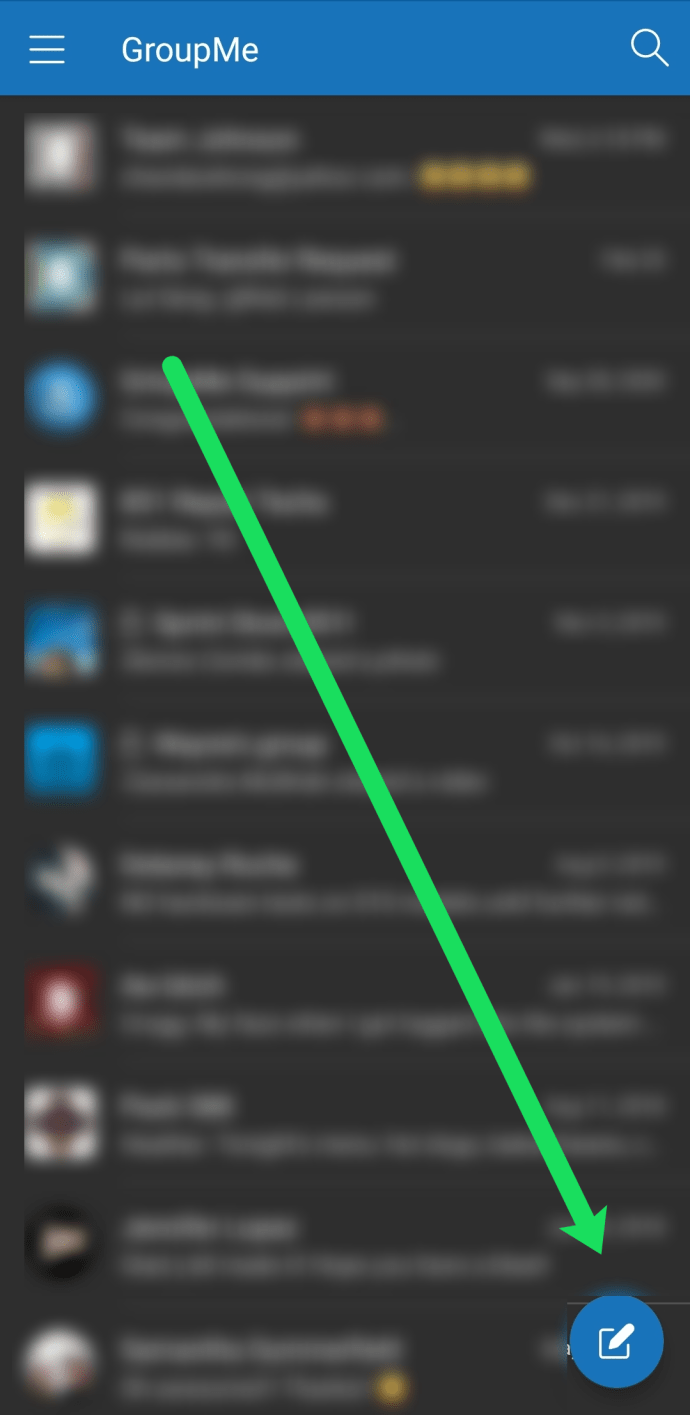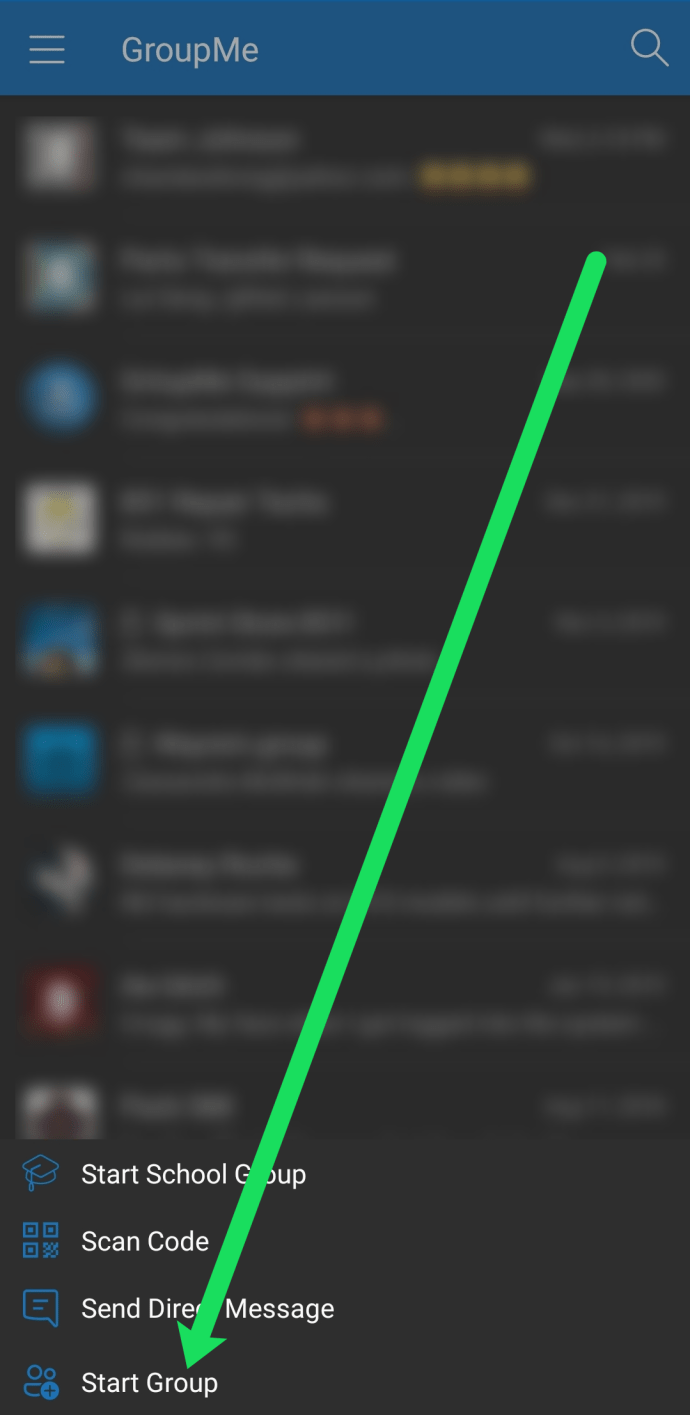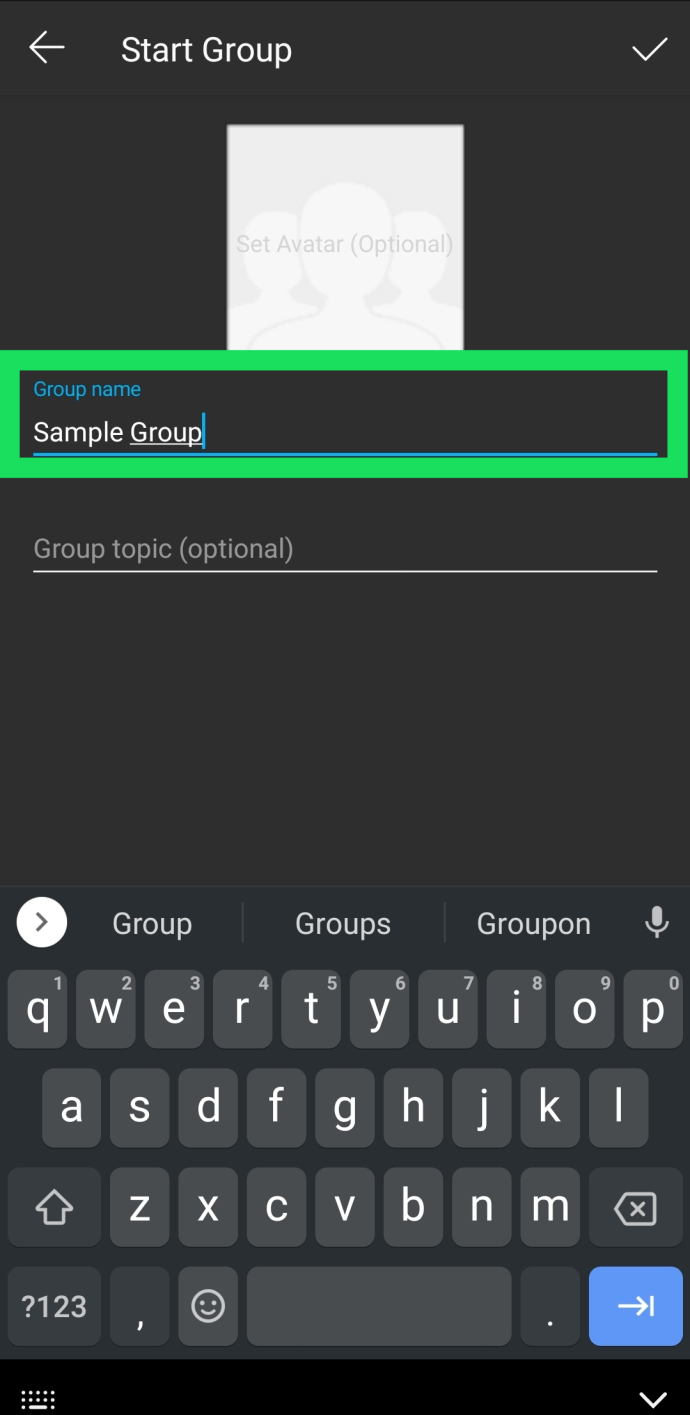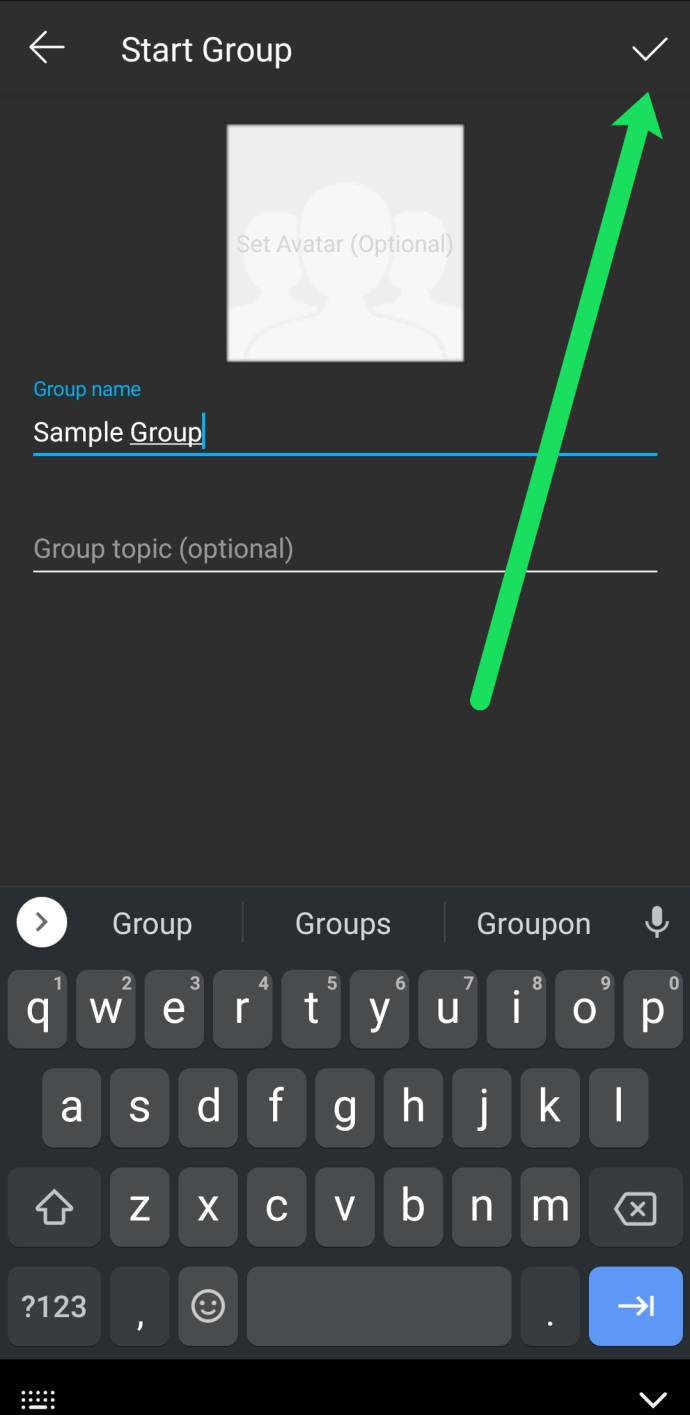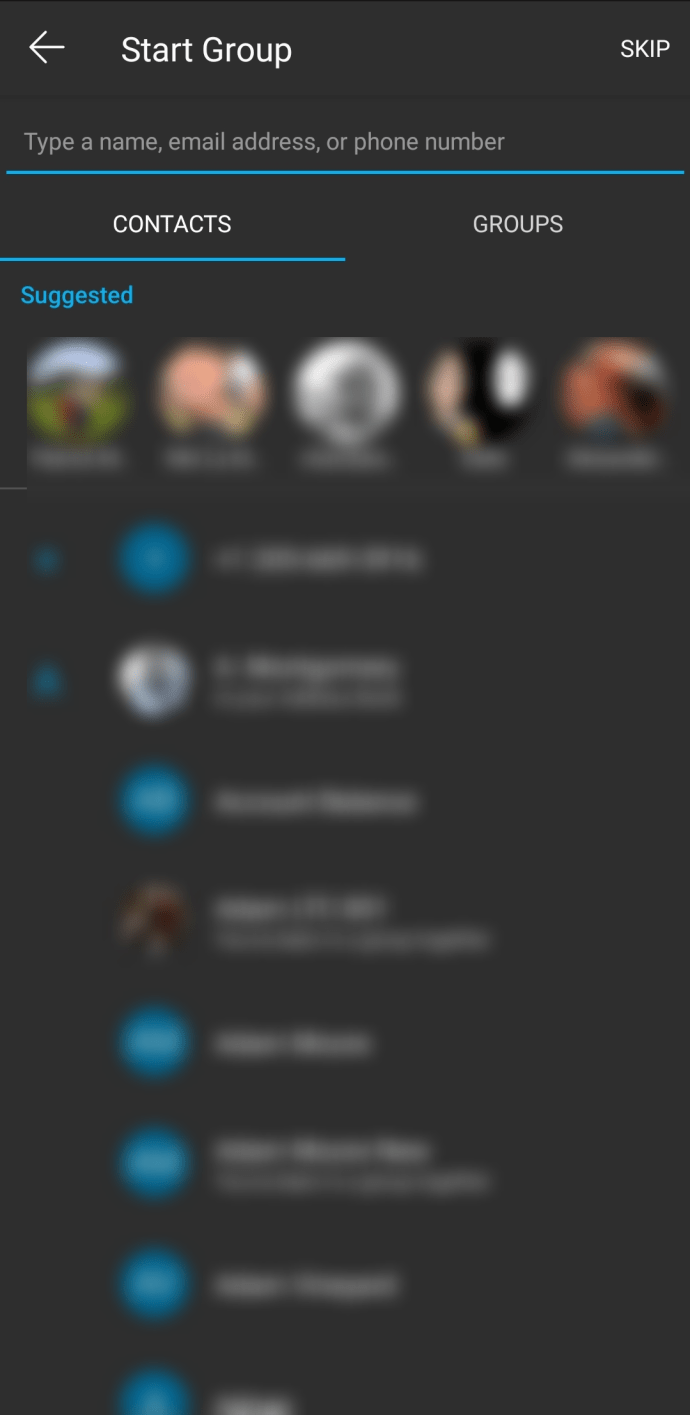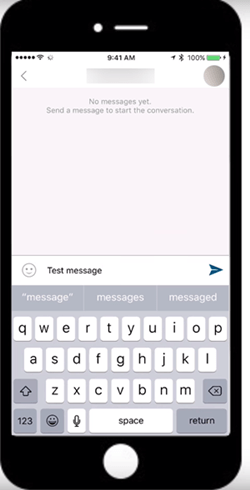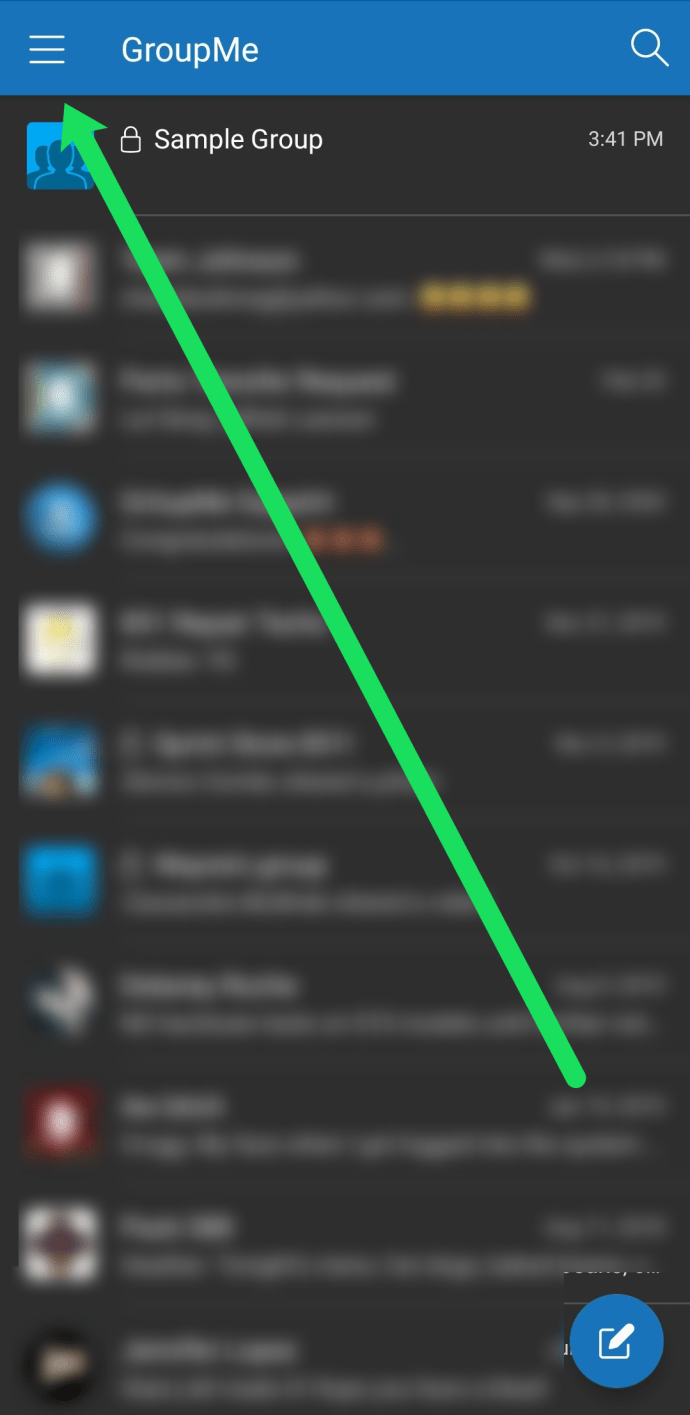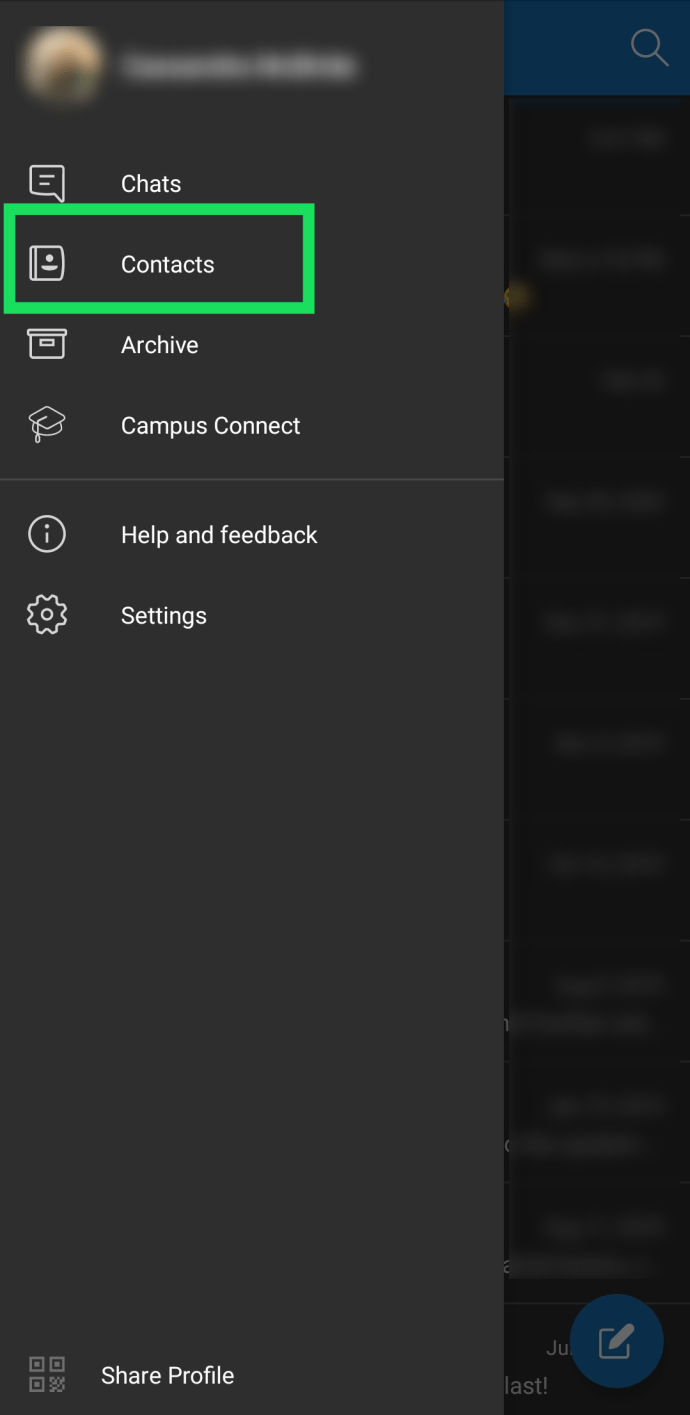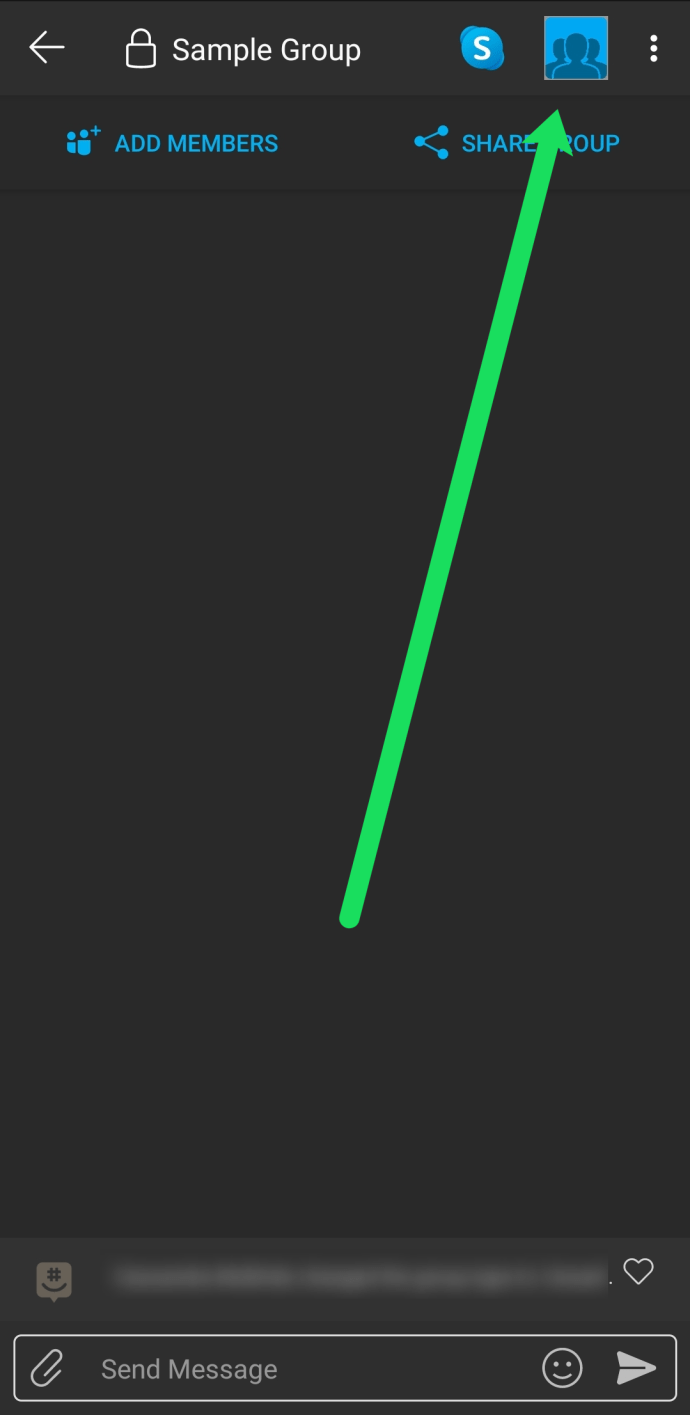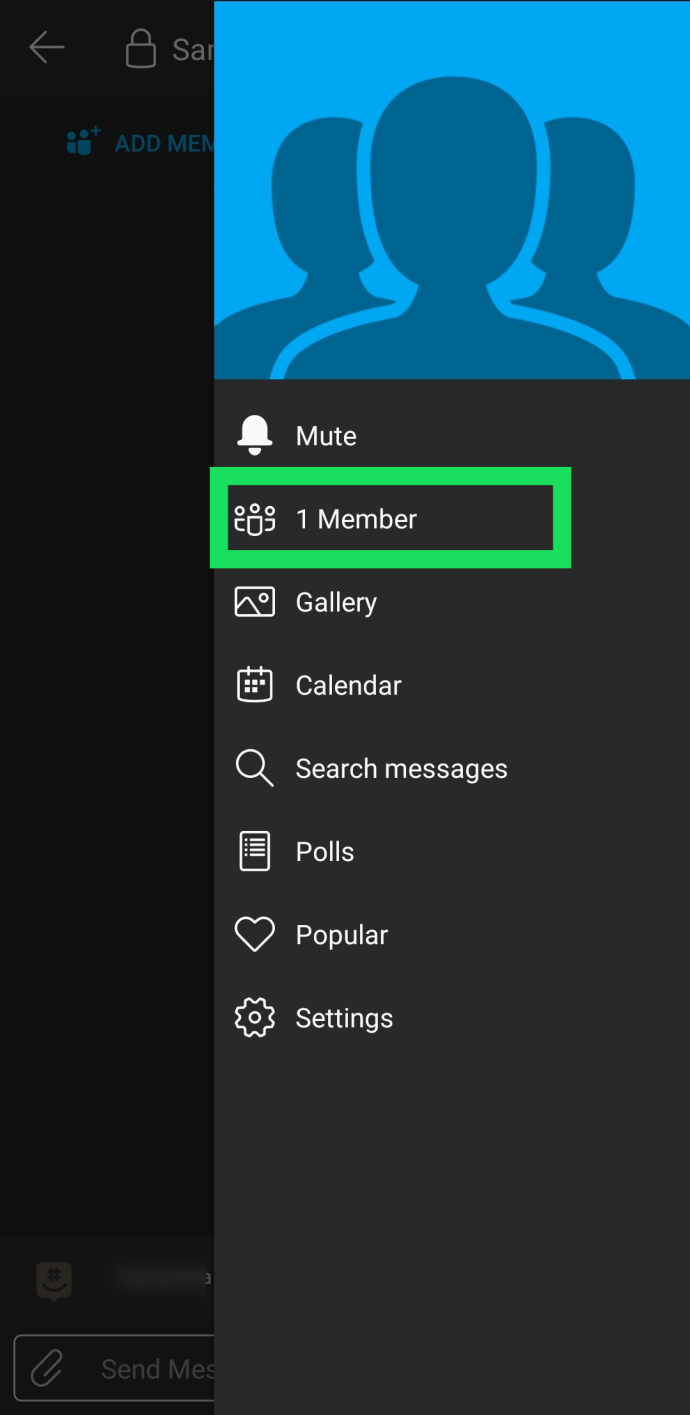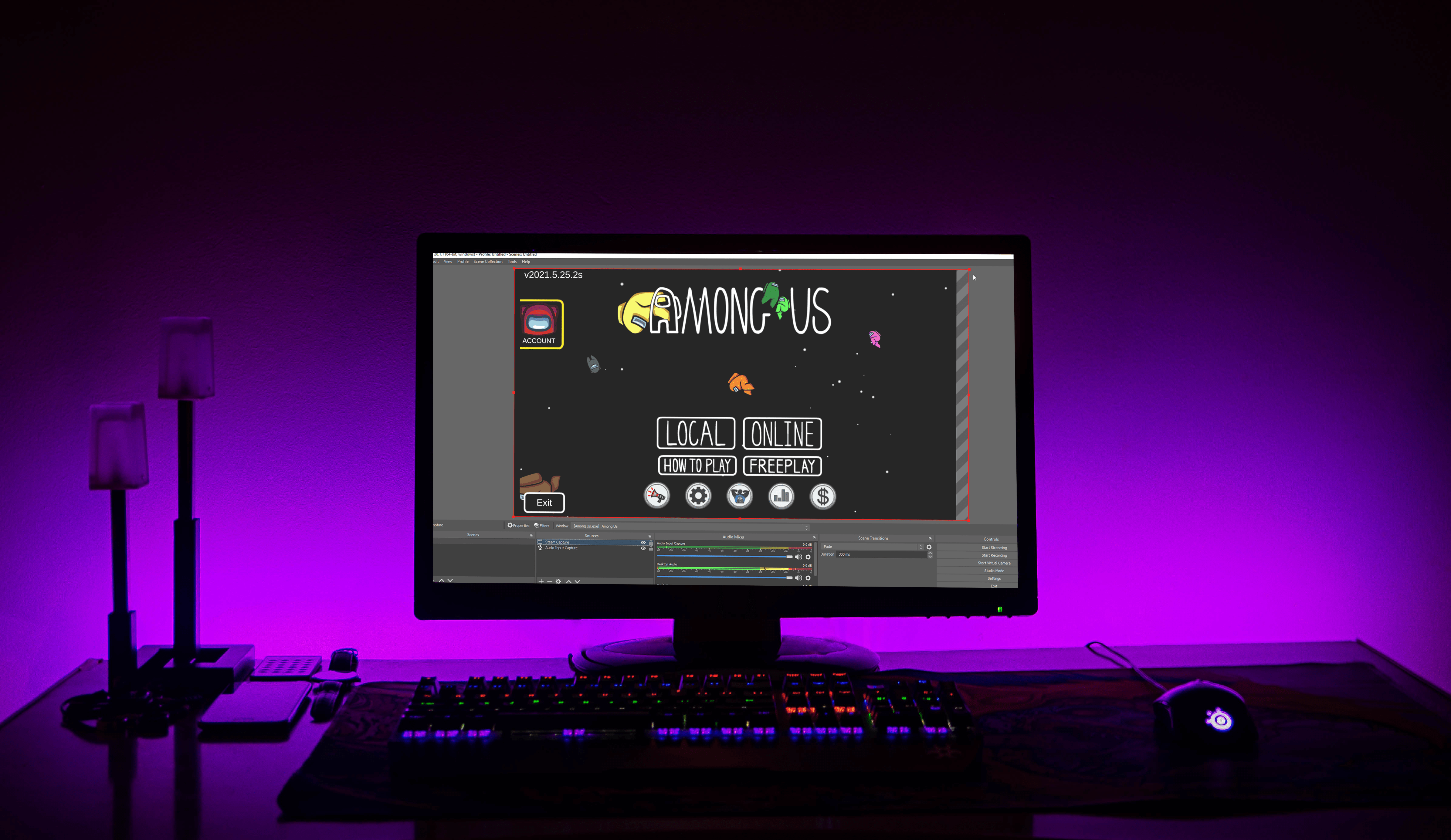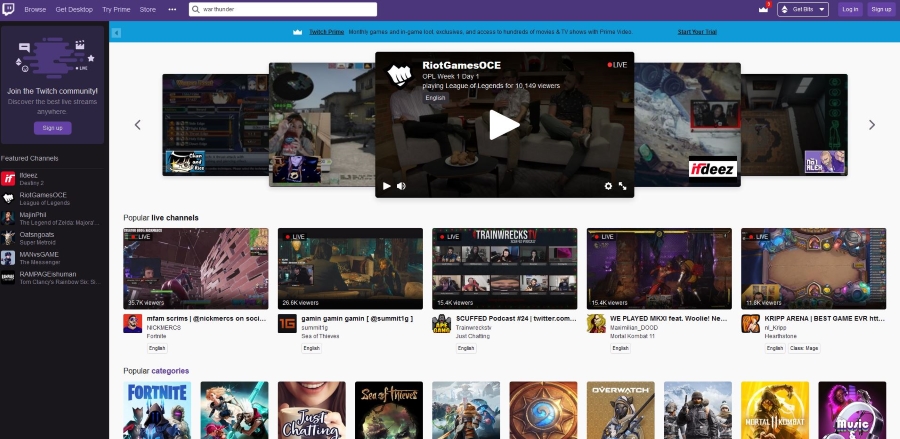Как да изпратите съобщение на GroupMe
GroupMe е приложение за съобщения, което ви позволява да създавате групи и да общувате бързо с много хора наведнъж. Въпреки че е засенчен от много други приложения за съобщения, GroupMe си струва да се провери. Той е напълно безплатен за използване и винаги ще бъде. Друго страхотно нещо е, че можете да го получите на различни устройства, работещи под Windows, Android или iOS.

Това приложение предлага много различни функции, освен групови съобщения. Научете всичко за тях в следващия текст.
Как да инсталирате GroupMe
Ако използвате телефон или таблет, можете да изтеглите безплатно официалното приложение от Google Play Store или Apple App Store.
Това приложение работи и на всички устройства с Windows, включително Windows Phone, Xbox One или всеки компютър с операционна система Windows 10. За всяко от тези устройства изтеглете безплатно приложението от Windows Store.
Ако предпочитате да използвате браузър за достъп до приложения за съобщения като GroupMe, можете да се регистрирате за акаунт на официалния им сайт. Използвайте своя имейл адрес, акаунт в Microsoft или Facebook. За потребителите в САЩ можете да добавите номера на мобилния си телефон, за да изпращате и получавате SMS чрез GroupMe.
Ще трябва да потвърдите телефонния си номер с ПИН кода, изпратен на телефона ви. Това е последната стъпка в процеса на регистрация. Сега можете да преминете към съобщения.
Изпращане на съобщения до група в GroupMe
Има няколко начина за изпращане на съобщение в GroupMe, но най -често срещаният начин е в група. Независимо дали вече имате група или трябва да я създадете, ще започнем, като ви покажем как да създадете своя собствена група.
За да създадете група в GroupMe, направете следното:
- Влезте в профила си или отворете мобилното приложение.
- Докоснете синята икона на съобщение със символ плюс (в долната част на екрана).
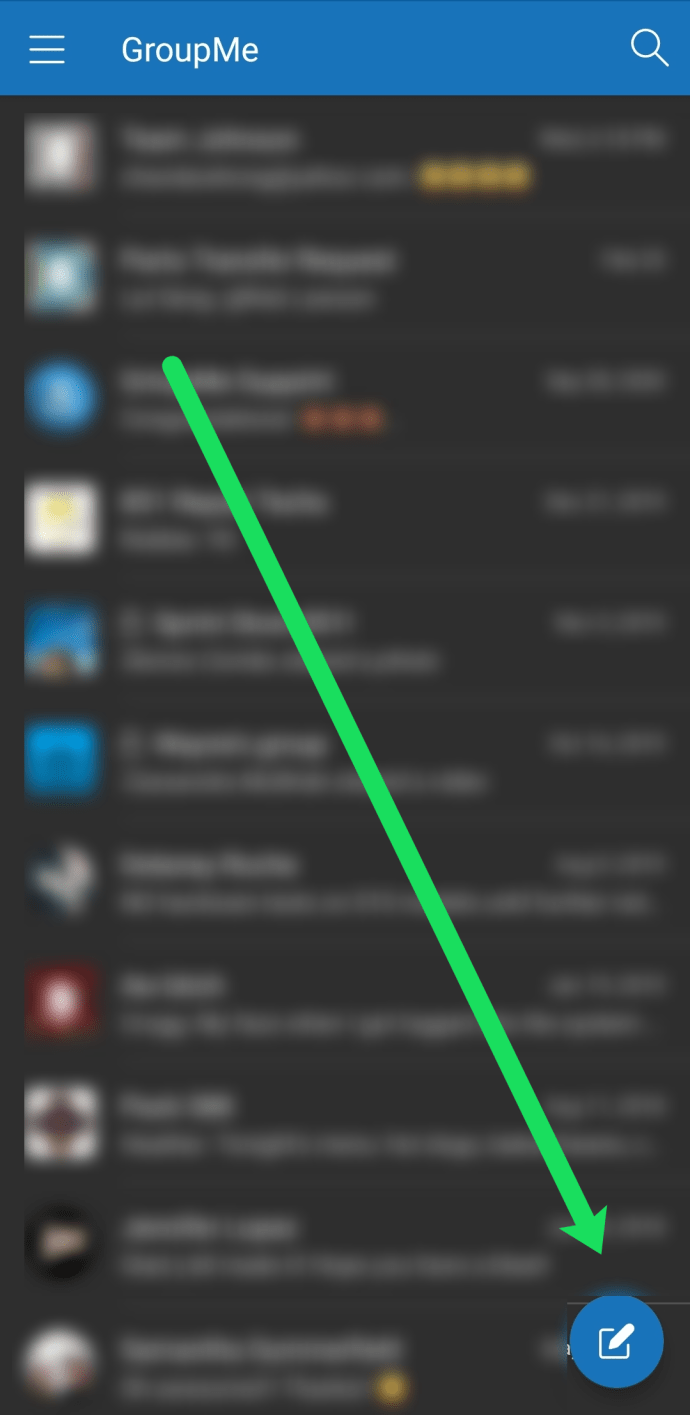
- Изберете Старт група.
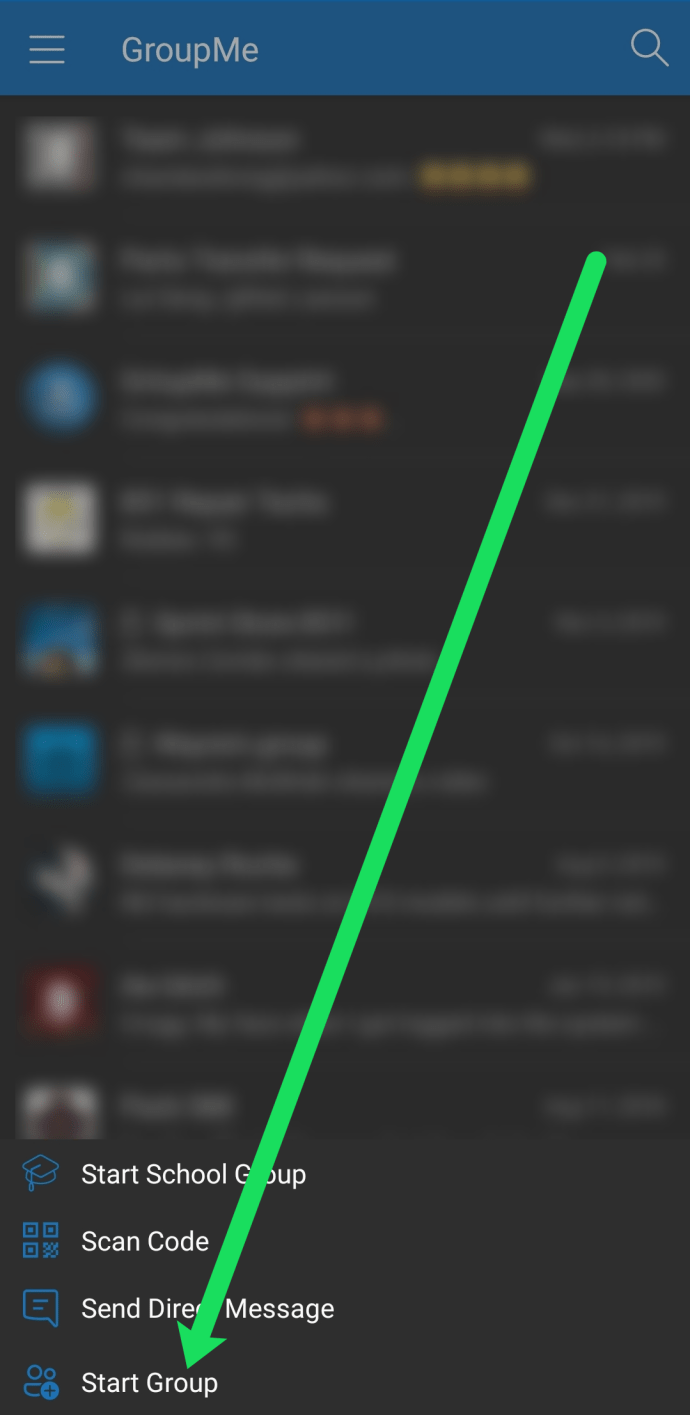
- Въведете името на групата.
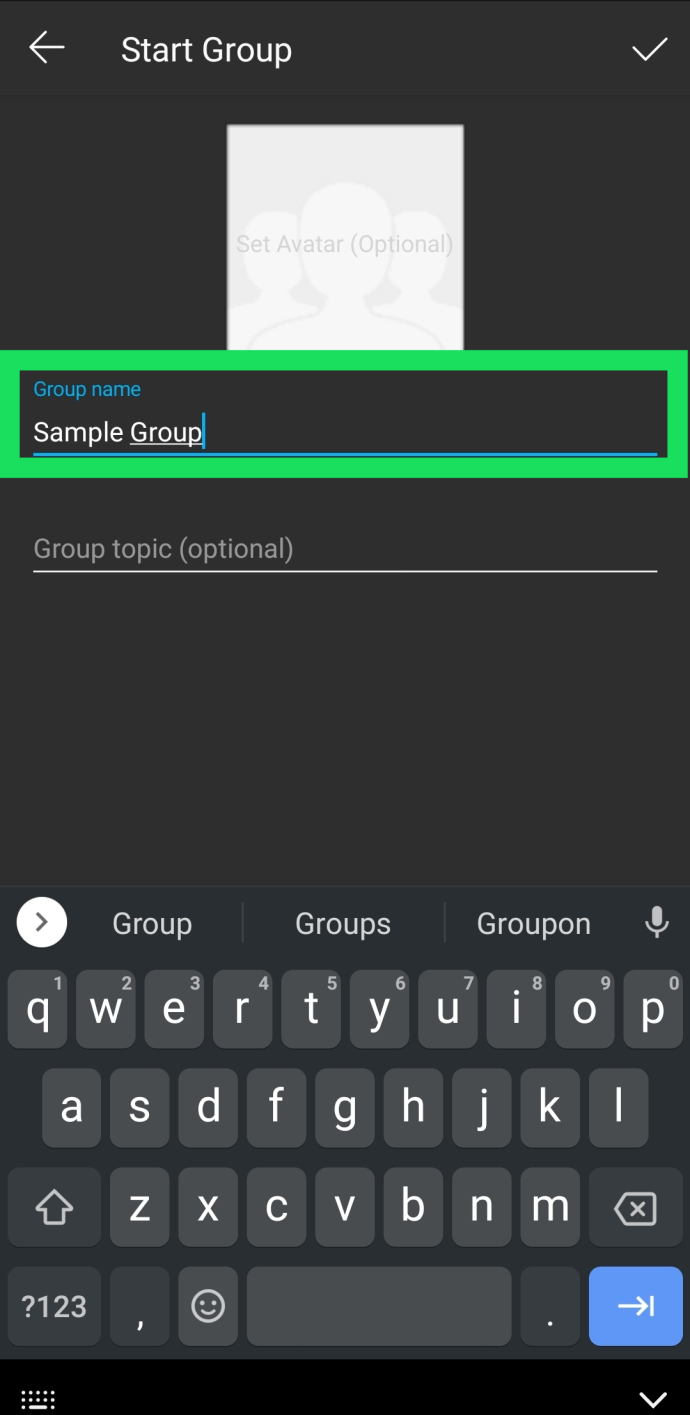
- Докоснете отметката в горния десен ъгъл.
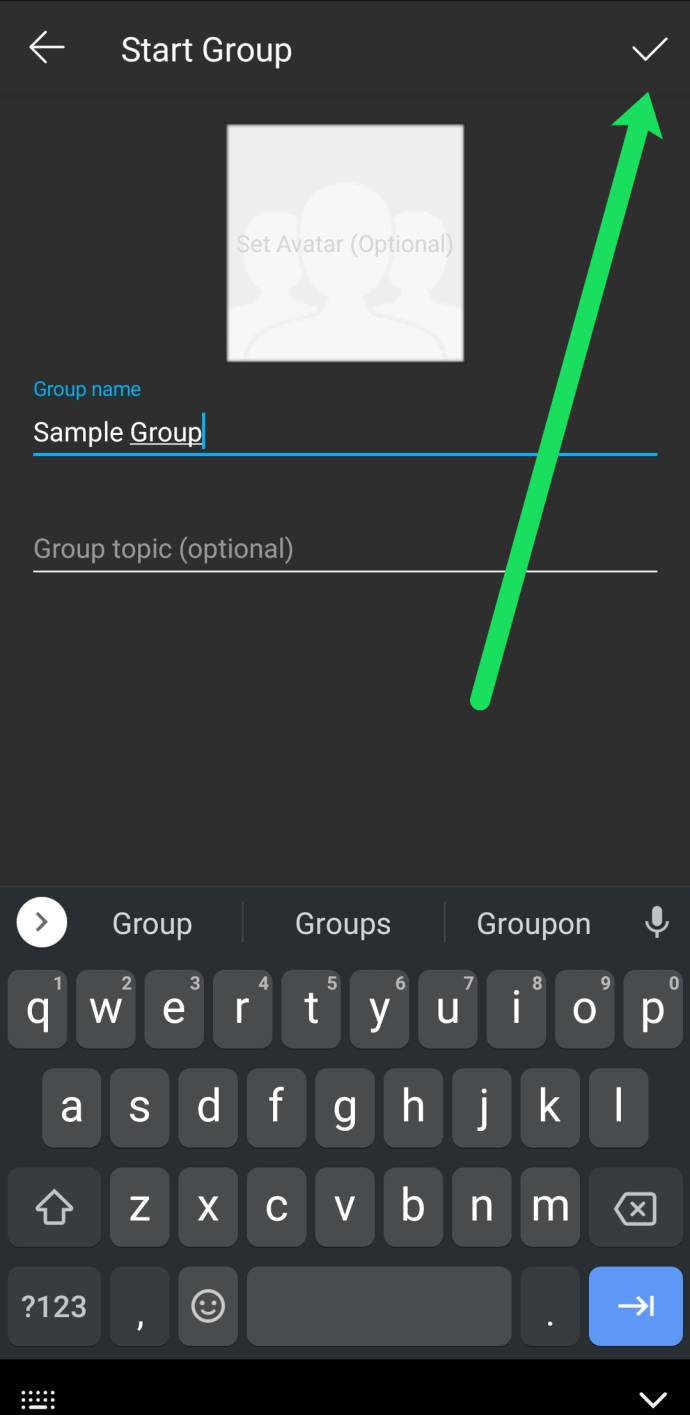
- Ще получите изскачащ прозорец, който ви казва да добавите членове на групата. Въведете име на акаунт в полето по -долу, за да намерите някого (въведете неговия имейл адрес или телефонния му номер, в случай че все още не са в GroupMe). Можете да добавите няколко души наведнъж, просто кликнете върху Добавяне на членове „x“ в долната част на екрана.
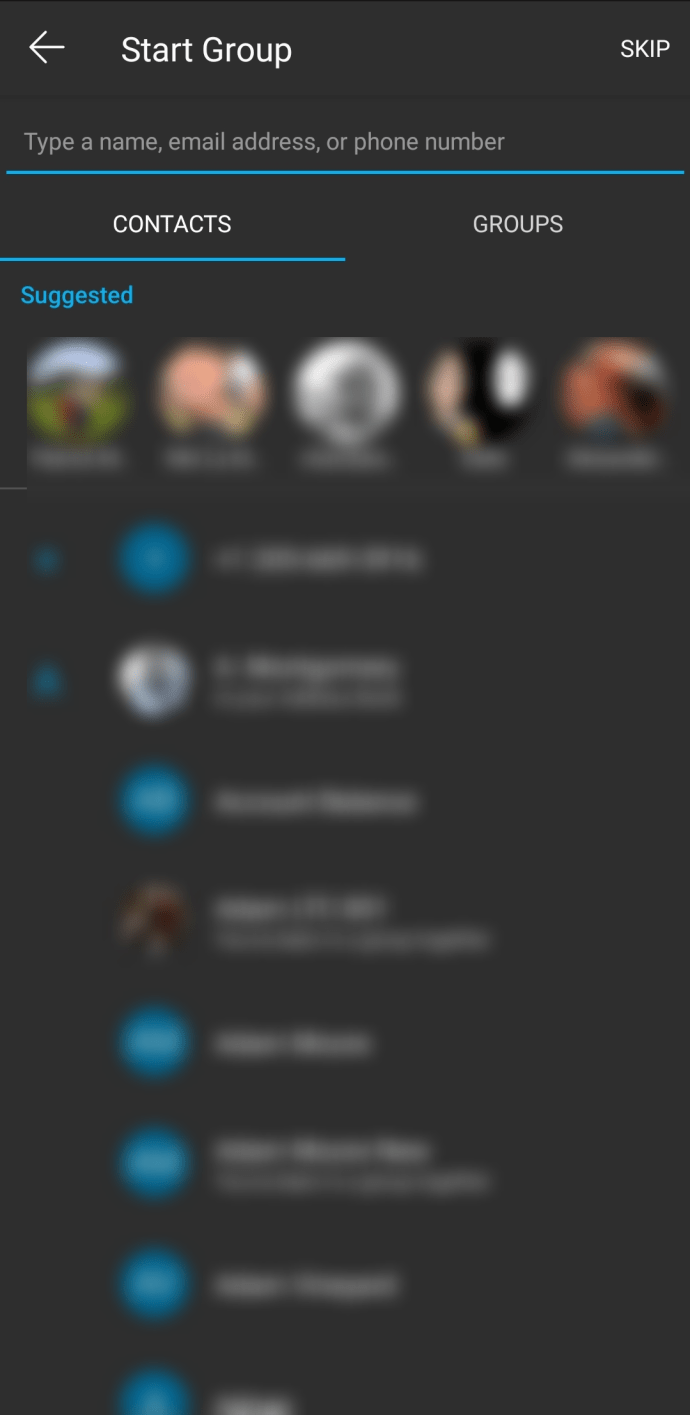
- След като сте добавили членовете на групата, най -накрая можете да започнете да изпращате съобщения. Просто докоснете полето за изпращане на съобщение в долната част и въведете съобщението си.
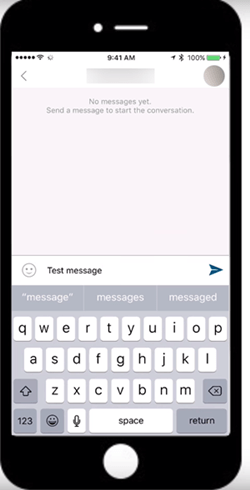
- Кликнете върху символа плюс в долната част на екрана, за да създадете групата. Сега можете да общувате с други членове на групата в реално време.
Как да изпращаме групови SMS с помощта на GroupMe
За съжаление, функцията за групови SMS е заключена само за Америка. Това е чудесна функция за всеки, който няма смартфон или достъп до приложението. Имайте предвид, че може да се прилагат такси за данни и съобщения.
Глобални SMS команди
Следните команди могат да бъдат изпратени до GROUP (+1 9734196864):
#help - За получаване на текст със списък на всяка команда
#new - За създаване на нова група, свързана с определен телефонен номер
Групови команди
Ето списък с команди, които можете да изпратите по текстови съобщения до телефонния номер на вашата група:
- #topic - за да промените името на групата
- #add [име] [номер] - за да добавите нов член на групата
- #mute или #unmute - за блокиране или деблокиране на групови известия
- #remove [име или номер] - за да премахнете член на групата
- #име [име] - за да промените псевдонима си
- #list - за да получите списък с всеки член на групата
- #exit - за напускане на групата
Как да изпратите DM на GroupMe
Понякога не искате всички членове на групата да прочетат вашето съобщение. Ако искате да изпратите лично съобщение на GroupMe, изпълнете следните стъпки:
- Отворете GroupMe в браузъра или приложението си.
- Кликнете върху трите реда в горния десен ъгъл.
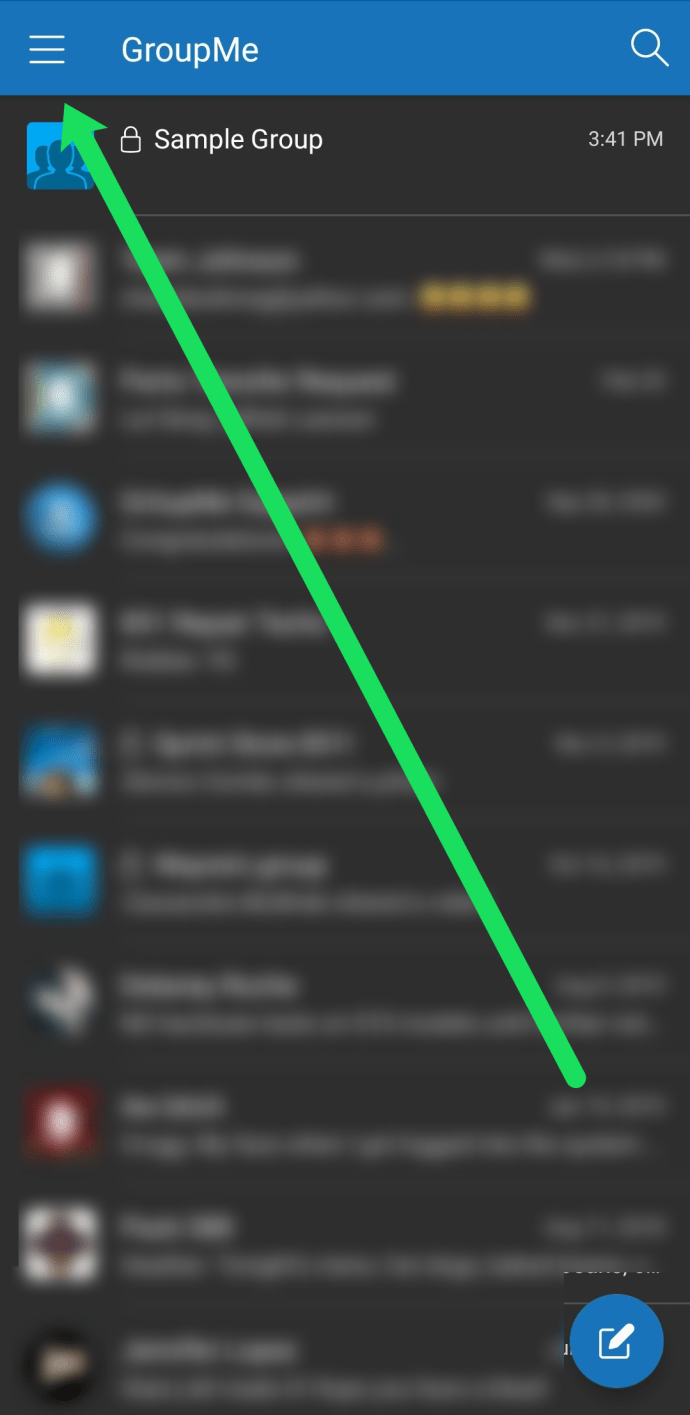
- Изберете Контакти от главния екран.
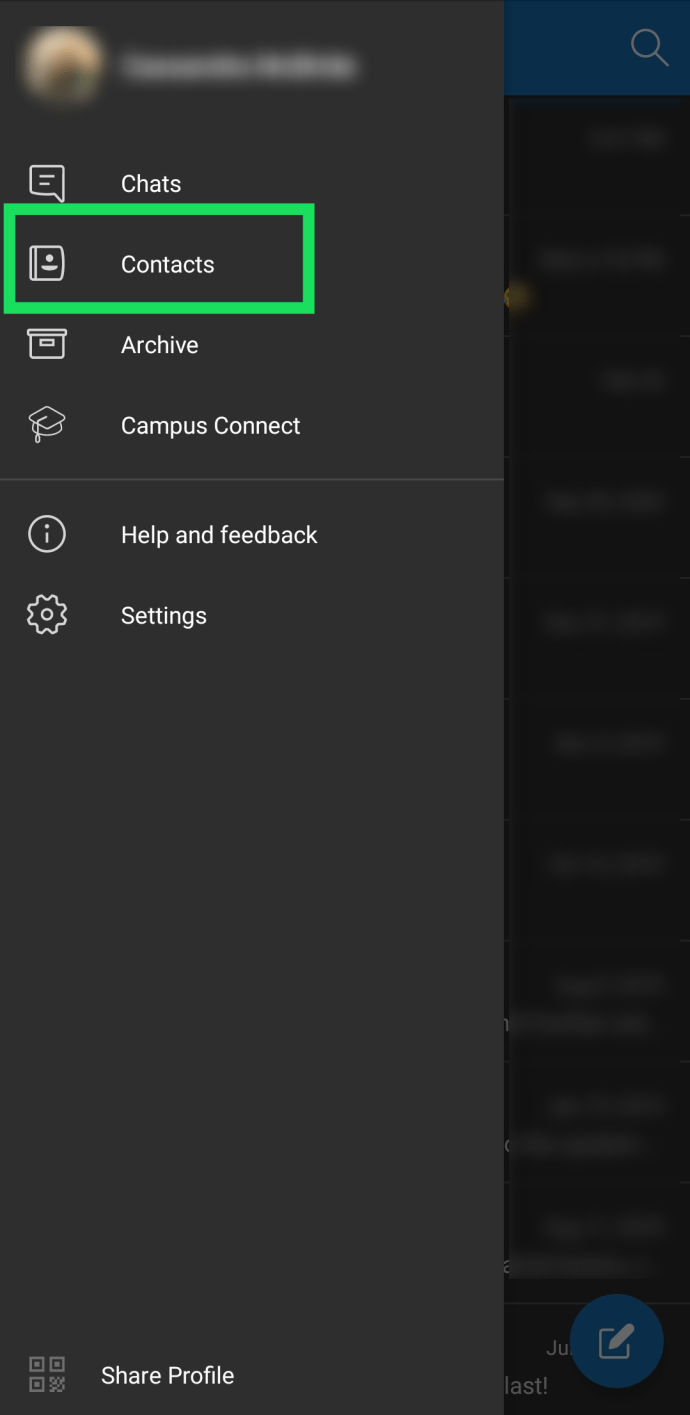
- Изберете човека, на когото искате да изпратите съобщение.
- Въведете съобщението и натиснете изпрати.
Можете също да изпратите лично съобщение до член на групата в групата:
- Отворете GroupMe в приложението или браузъра.
- Изберете аватара на желаната група.
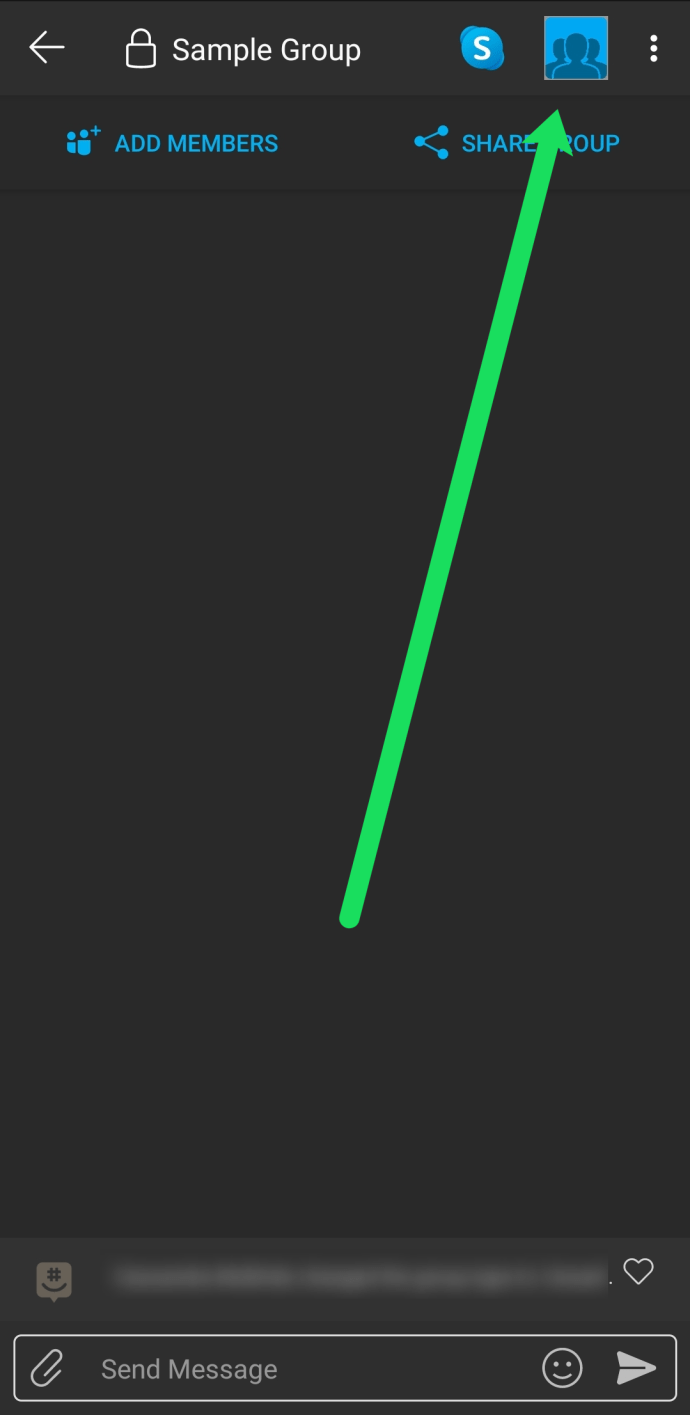
- Кликнете върху Членове.
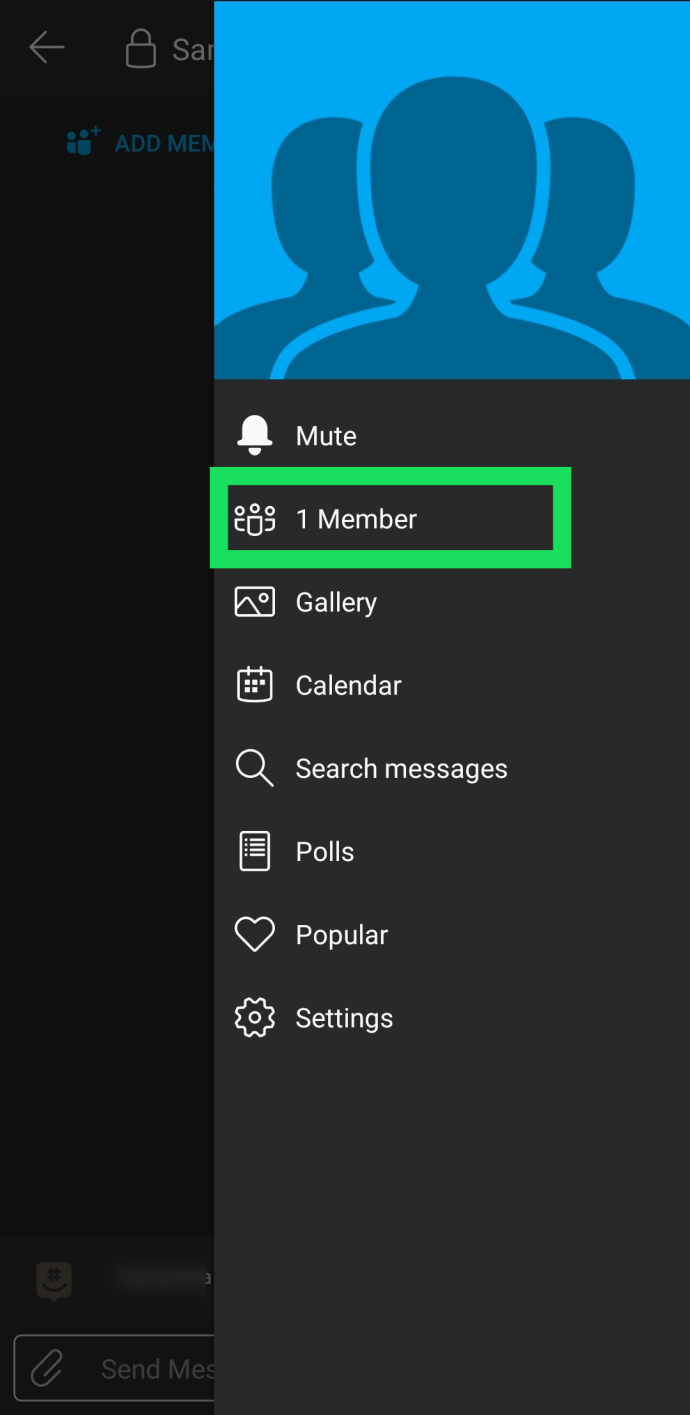
- Изберете аватара на човека, на когото искате да изпратите съобщение.
- Кликнете върху Директно съобщение и той ще отвори отделен разговор с тях.
Потребителите на SMS съобщения нямат късмет, защото не могат да изпращат лични съобщения в GroupMe.
често задавани въпроси
Ако имате още въпроси относно GroupMe, ние добавихме отговорите тук!
Мога ли да използвам GroupMe без телефонен номер?
Тук всъщност имаме статия по тази тема, но накратко, не. Ще трябва да имате някакъв телефонен номер, който може да получава кодове за потвърждение на текстови съобщения.
Колко души мога да добавя към група в GroupMe?
GroupMe ви позволява да добавяте колкото искате хора във вашите групи, без да плащате никакви такси. Това е само една от причините GroupMe да е идеалното решение за работни групи, училищни групи, спорт и други!
Колкото повече, толкова по -весело
Всичко е по -добре, когато го правите с приятелите си. GroupMe може да се използва или като място за забавление за приятели или място за колеги и клубове за общуване или организиране на събития. Можете да планирате рожден ден, вечер или друго събитие с това приложение.
Освен изпращането на съобщения, можете също да споделяте видеоклипове и снимки, както и вашето местоположение. Можете дори да изпращате персонализирани емоджи и да харесвате съобщенията на приятеля си. Не на последно място, можете дори да заглушите известията, ако те са твърде разсейващи.
Опитва това приложение, няма да съжалявате. Кажете ни какво мислите за него в коментарите по -долу.